Écrans d’accueil d’adoption Surface Hub 2S
Les écrans d’accueil d’adoption du Surface Hub sont conçus pour aider les utilisateurs du Surface Hub à démarrer rapidement avec des appels pour les tâches quotidiennes et un code QR pour accéder rapidement aux ressources d’adoption. Cette page fournit des écrans d’accueil d’adoption téléchargeables optimisés pour les appareils Surface Hub 2S 50 » ou Surface Hub 2S 85 ».
- Téléchargez le fichier approprié à partir des sections suivantes et chargez l’écran d’accueil sur Surface Hub.
- Vous pouvez également personnaliser votre propre écran d’accueil à l’aide de l’arrière-plan de votre choix.
Écran d’accueil du Surface Hub 2S 50 pouces
Capture d’écran du téléchargement du fichier d’écran d’accueil optimisé pour Surface Hub 2S 50 ».
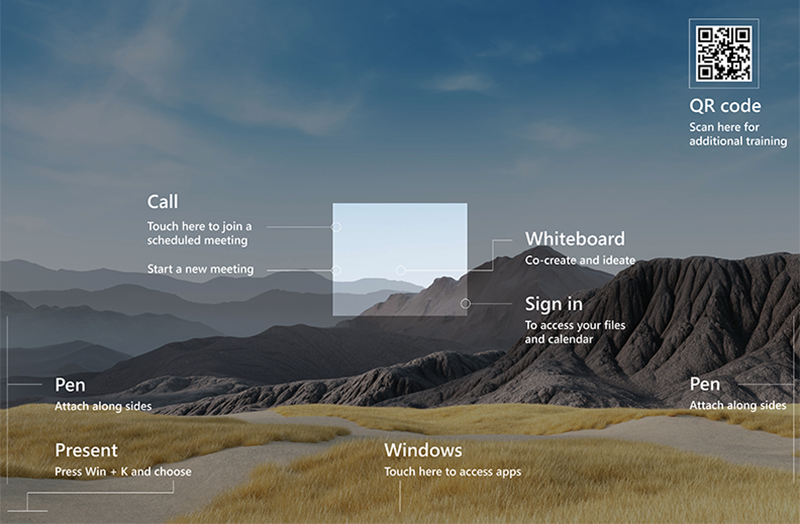
Écran d’accueil du Surface Hub 2S 85 pouces
Capture d’écran du téléchargement du fichier d’écran d’accueil optimisé pour Surface Hub 2S 85 ».
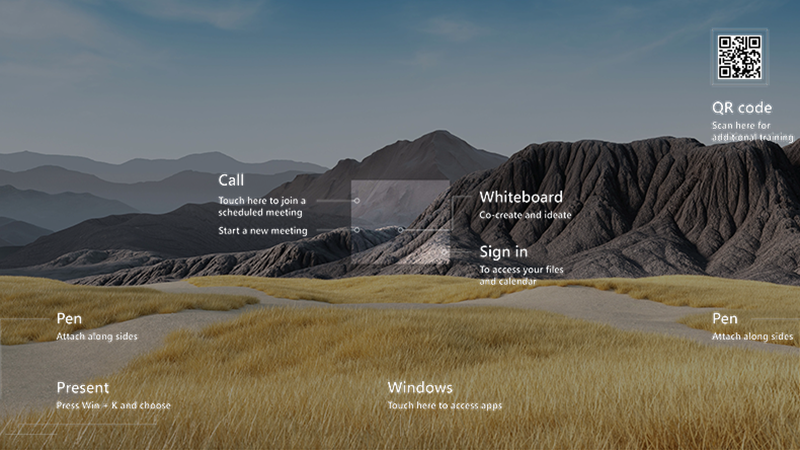
Personnaliser l’écran d’accueil
Pour personnaliser votre propre écran d’accueil d’adoption :
- Recherchez l’arrière-plan Surface Hub de votre choix. Téléchargez l’arrière-plan souhaité et enregistrez-le sur votre PC local.
- Téléchargez le fichier de superposition approprié :
- Capture d’écran de la superposition surface Hub 2S 50 pouces.
- Capture d’écran de la superposition surface Hub 2S 85 pouces.
- Ouvrez votre image d’arrière-plan à l’aide d’Adobe Photoshop ou d’une application disponible gratuitement, telle que l’éditeur d’images inclus dans Microsoft PowerToys, téléchargeable à partir du Microsoft Store.
- Ouvrez votre image de superposition. Sélectionnez et copiez l’image de superposition et collez-la sur votre image d’arrière-plan. Sélectionnez Enregistrer.
- Redimensionnez l’image pour atteindre ou approximativement la résolution recommandée pour votre Surface Hub (3840 x 2560 pour 50 pouces ou 3840 x 2160 pour 85 »).
- Exportez l’image en tant que fichier .PNG et enregistrez-la sur une clé USB. (Ou enregistrez-le dans un service cloud auquel vous pouvez accéder à partir du Surface Hub).
Écran d’accueil de chargement
- Si vous utilisez une clé USB, branchez-la sur un port disponible sur Surface Hub.
- Connectez-vous à Surface Hub 2S avec un compte Administration.
- Ouvrez l’écran d’accueil Paramètres>.
- Sous Arrière-plan de l’écran d’accueil, choisissez Photo 2 et Parcourir pour localiser votre image d’écran d’accueil à partir de votre clé USB ou de votre service cloud.
- Votre nouvel écran d’accueil s’affiche sous Préversion.